win11右键菜单慢怎么办 win11右键弹出菜单很慢处理方法
更新时间:2022-07-21 09:18:33作者:xinxin
有时候,用户在操作win11专业版电脑的过程中,难免需要通过桌面右键来实现一些操作,不过近期有用户反馈自己的win11系统每次在桌面上进行桌面右键的时候,菜单栏选项时很慢出现,对此win11右键菜单慢怎么办呢?接下来小编就来告诉大家win11右键弹出菜单很慢处理方法。
具体方法:
1、首先在开始菜单中找到系统“设置”。

2、然后在其中进入“系统(system)”,然后拉到最下方找到“关于”。
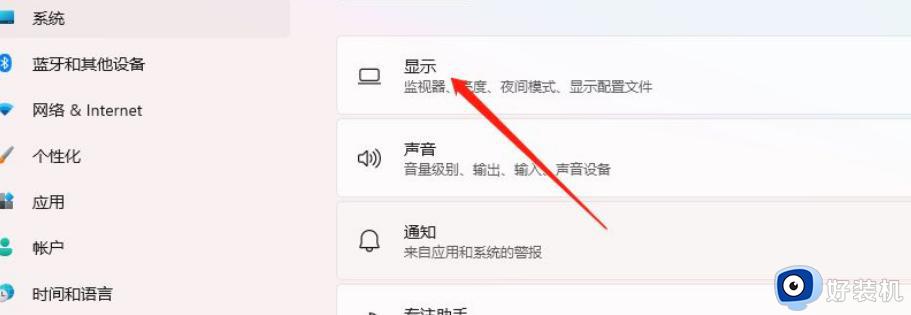
3、接着在下方相关链接中找到“高级系统设置”。
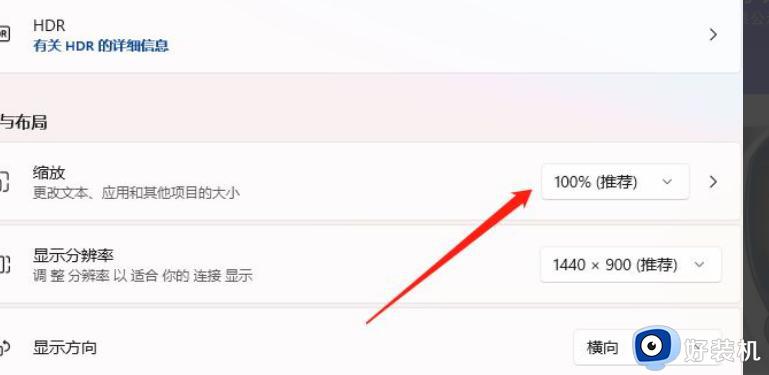
4、进入高级系统设置后,在性能中选择“设置”。
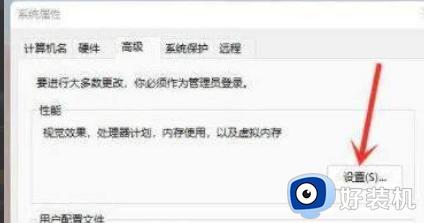
5、然后在视觉效果选项卡下,勾选“调整为最佳性能”即可。
以上就是小编教大家的win11右键弹出菜单很慢处理方法了,碰到同样情况的朋友们赶紧参照小编的方法来处理吧,希望能够对大家有所帮助。
win11右键菜单慢怎么办 win11右键弹出菜单很慢处理方法相关教程
- win11鼠标右键菜单慢怎么办 win11右键菜单反应慢处理方法
- win11右键1秒才弹出来怎么办 win11右键菜单很慢解决方法
- Win11右键菜单反应慢怎么办 Win11右键菜单反应慢解决方法
- win11 右键反应慢怎么处理 win11右键菜单反应慢如何解决
- win11右键菜单打开很慢的解决方法 win11右键菜单延迟大怎么办
- windows11右键很慢怎么办 windows11右键反应慢怎么解决
- win11右键菜单反应慢怎么回事 win11点击右键反应慢如何解决
- win11右键1秒才弹出来怎么办 win11电脑右键很久才出选项怎么解决
- win11鼠标右键无法弹出菜单怎么办 win11鼠标右键菜单没反应修复方法
- win11鼠标右键反应慢怎么办 win11右键响应速度太慢怎么解决
- win11家庭版右键怎么直接打开所有选项的方法 win11家庭版右键如何显示所有选项
- win11家庭版右键没有bitlocker怎么办 win11家庭版找不到bitlocker如何处理
- win11家庭版任务栏怎么透明 win11家庭版任务栏设置成透明的步骤
- win11家庭版无法访问u盘怎么回事 win11家庭版u盘拒绝访问怎么解决
- win11自动输入密码登录设置方法 win11怎样设置开机自动输入密登陆
- win11界面乱跳怎么办 win11界面跳屏如何处理
win11教程推荐
- 1 win11安装ie浏览器的方法 win11如何安装IE浏览器
- 2 win11截图怎么操作 win11截图的几种方法
- 3 win11桌面字体颜色怎么改 win11如何更换字体颜色
- 4 电脑怎么取消更新win11系统 电脑如何取消更新系统win11
- 5 win10鼠标光标不见了怎么找回 win10鼠标光标不见了的解决方法
- 6 win11找不到用户组怎么办 win11电脑里找不到用户和组处理方法
- 7 更新win11系统后进不了桌面怎么办 win11更新后进不去系统处理方法
- 8 win11桌面刷新不流畅解决方法 win11桌面刷新很卡怎么办
- 9 win11更改为管理员账户的步骤 win11怎么切换为管理员
- 10 win11桌面卡顿掉帧怎么办 win11桌面卡住不动解决方法
